- カテゴリー: ホームページ作成
- 公開: 最終更新:
簡単!「グーペ 」のクーポン機能の使い方

「グーペ」のクーポン機能では、合言葉を設定してメルマガにクーポンを配信することができます。
いちから作ると面倒なクーポンも、あらかじめ機能が用意されているので必要情報を入力するだけで完成します。
本記事では、クーポンを作成する方法と、クーポンの活用方法を合わせて紹介します。
クーポンの作成方法
まずは、クーポンの作成方法を紹介します。
クーポンは「グーペ」の全てのプランで利用できる機能です。
1)管理画面のメニュー コンテンツから「クーポン」をクリック します
2)このような画面が表示されるので
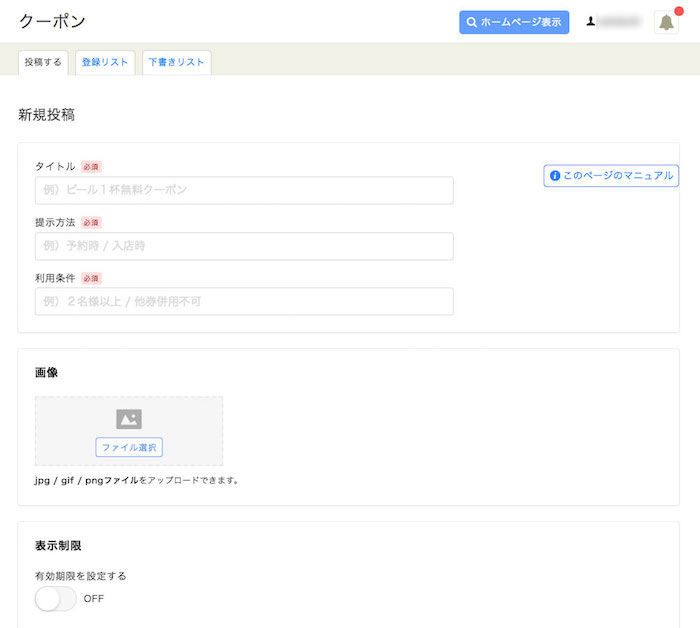
- クーポンのタイトル
- クーポンの提示方法
- クーポンの利用条件
- クーポンの有効期限の有無
を入力します
3)クーポン画像を用意している人は、アップロードし、登録ボタンを押します
(アップロードできるファイル形式は、jpg、gif、png)
4)ホームページを確認すると、クーポンが表示されています
クーポンの修正と削除方法
管理画面のクーポンページにある「下書きリスト」タブをクリックすると、すでに登録されているクーポンが一覧で表示されます。
この画面から、クーポンの下書きの削除と修正を行うことができます。
クーポンを削除する場合は
「登録リスト」から、削除したい項目のチェックボックスにチェックを入れて「削除する」をクリックします
クーポンを編集する場合は
「修正する」をクリックして、内容を編集します
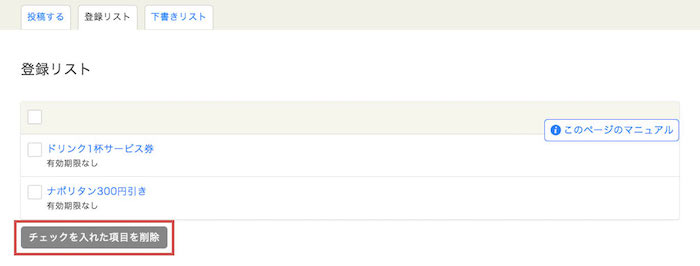
合言葉の設定方法
クーポン作成ページで合言葉を指定すると、正しい合言葉を入力した人のみ閲覧ができるページを作成できます。

1)クーポン登録欄に、決めておいた合言葉を入力し「登録」ボタンを押します
2)合言葉を設定した場合、ホームページのクーポン欄には表示されません
3)合言葉を設定すると、合言葉を要求するページのアドレスが表示されます
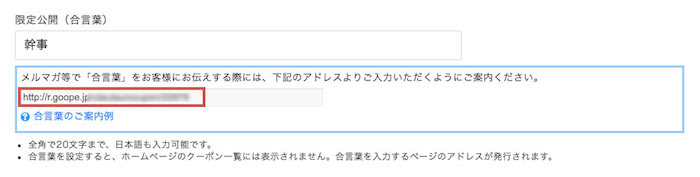
このアドレスと合言葉をメルマガなどでお客様につたえると、クーポンを利用してもらうことができます。
合言葉を求めるページはこのような画面です。
ここに、さきほど決めた合言葉を入力します。
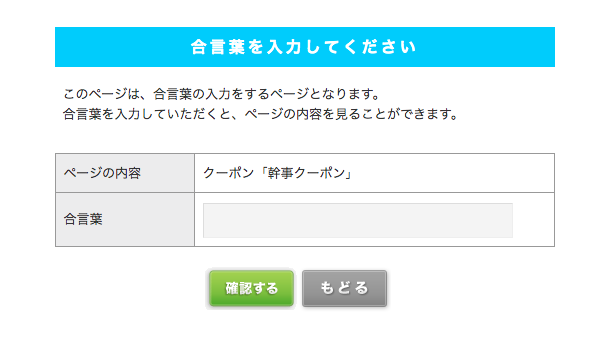
合言葉を入力すると、ホームページ内のクーポンページに飛びます。
合言葉を知っている人だけがクーポンを利用することができるのです。

クーポンをメルマガで配信する
「グーペ」には、メルマガ機能があり、クーポンをメルマガ配信者のみに送ることができます。(ライトプラン、スタンダードプランのみ対象)
その方法を紹介します。
1)クーポンを登録し、合言葉を設定します
2)合言葉を設定したURLの下の「合言葉のご案内例」をクリックすると、メールマガジンの例文が表示されます
3)この文章をコピーします
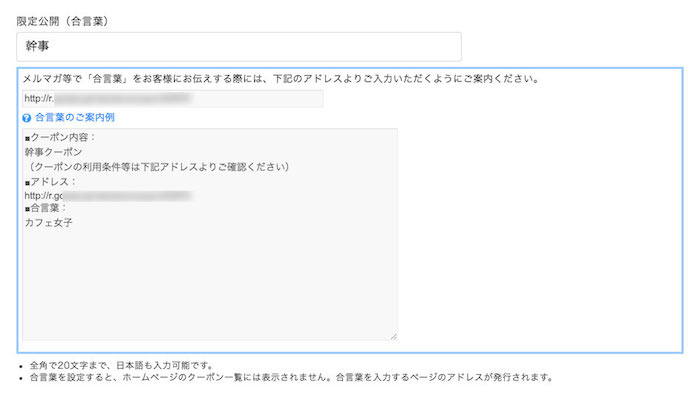
4)コンテンツ内の「メールマガジン」から「メールマガジンをメニューに追加する」をクリックします
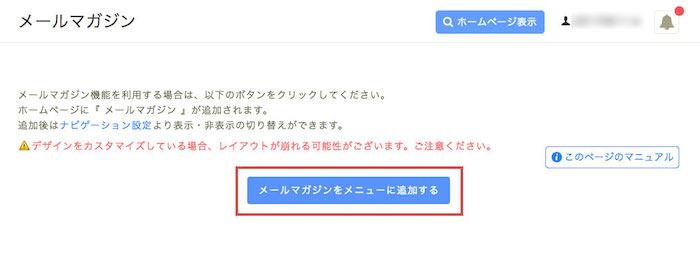
5)「配信予約をする」から、発行したい日をカレンダーから選択し「+」をクリックします
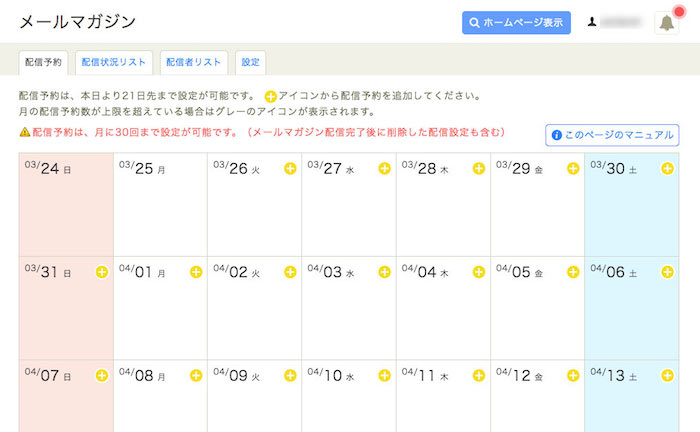
6)配信日時、配信タイトル、配信本文を入力します
7)本文に(2)でコピーした文章を貼り付けます
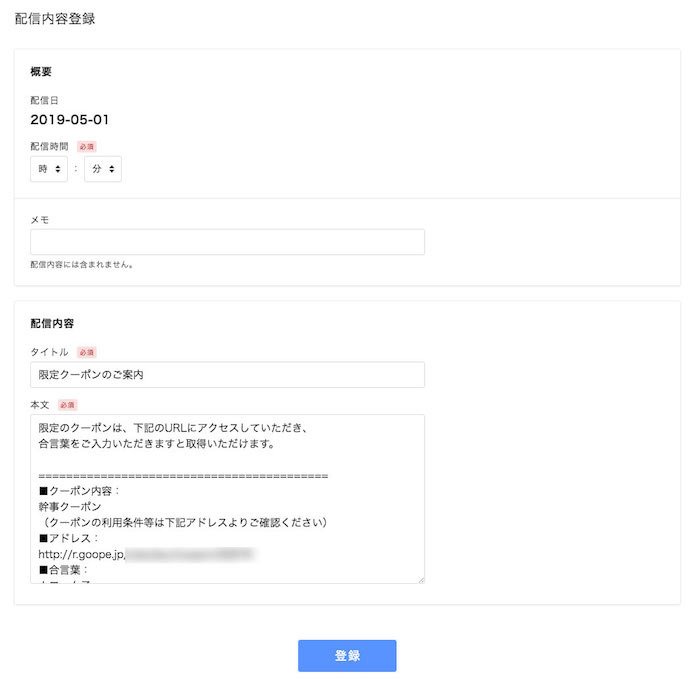
8)配信登録して完了です
これで、クーポンがメルマガで配信されるようになります。
メルマガの配信者の絞り込み
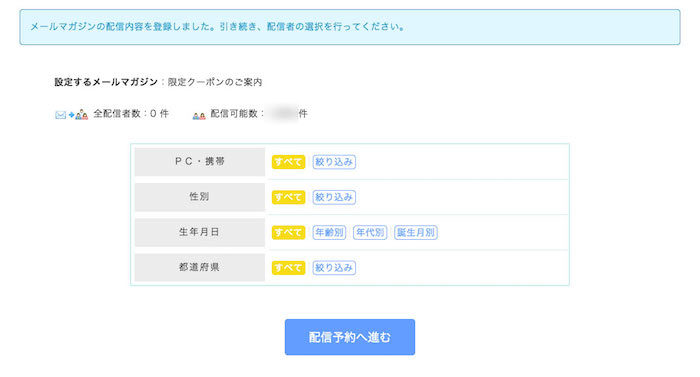
クーポンの配信だけでなく、メルマガの管理もすべて行うことができます。
配信者の絞り込みは「PC・携帯」、「性別」、「生年月日」、「都道府県」の4つの項目に分けられます。
生年月日で絞り込みたい場合は、さらに「年齢別」「年代別」「誕生日別」で詳細に選択できます。
- 女性のみの限定クーポン
- バースデークーポン
- 〇〇県限定クーポン
など活用方法はさまざま。
メルマガを配信したい層をこまかく絞り込んで、メールを送ることができます。
配信状況リスト
メールマガジンの配信状況が一目でわかる機能もあります。
過去に送ったメルマガのリストが一覧で表示され、次の項目を確認できます。
- メールマガジンの内容
- 配信日時
- ターゲット
配信者リスト
配信者リストをクリックすると、メールマガジンに登録されている配信者リストを一覧でみることができます。
また、「メールアドレス検索」欄に、検索したいメールアドレスを入力すれば、該当する配信者情報を探し出すことができます。
登録内容の変更や、配信者の削除ができます。
まとめ:クーポンを活用しよう
メールマガジンを配信する以外にも、次のようなクーポン活用方法があります。
・X(旧Twitter)に合言葉URLを貼って限定クーポン配信
・お店のポスティングチラシにクーポン情報をのせる
クーポンはいちから自力でつくると大変ですが、「グーペ」なら必要情報を入力するだけ。
また、クーポンがホームページに掲載されていれば、ホームページへの誘導ができ、アクセス数アップも期待できます。
ぜひ、クーポンを活用してみてください。






